Cuando navegamos por Internet podemos hacer uso de múltiples herramientas con las que realizar pruebas, comprobar que todo funciona correctamente y analizar la red. Las hay para todo tipo de sistemas operativos y dispositivos. En este artículo vamos a hablar de qué es Nslookup y para qué podemos utilizar este programa, y es que Nslookup es una de las herramientas de redes más importantes para diagnosticar problemas con dominios de Internet e incluso con el servidor DNS que estemos utilizando.
¿Qué es Nslookup?
Antes de entrar a saber cómo utilizar Nslookup, es conveniente saber qué es y para qué se utiliza. Nslookup es una abreviatura de “Name Server Lookup” y es una herramienta de línea de comandos que se utiliza para consultas de DNS. Su función principal es obtener información sobre la resolución de nombres de dominio, lo que significa que, traduce o descifra los nombres de dominio para que sean legibles para los usuarios en direcciones IP numéricas utilizadas por los ordenadores en un sistema de red.
Al usar Nslookup, puedes realizar varias consultas, como la búsqueda de la dirección IP asociada a un nombre de dominio específico, o también puedes encontrar el nombre de dominio correspondiente a una dirección IP. Estos dos métodos se denominan de resolución inversa y resolución directa respectivamente.
Además, Nslookup puede utilizarse para consultar información detallada sobre los servidores de nombres de dominio, registros de recursos y otros datos relacionados con la configuración DNS.
Por ejemplo, cuando ingresas el nombre de dominio en el prompt de Nslookup, el programa devuelve la dirección IP asociada a ese dominio. Y no solo eso, también puedes realizar consultas específicas, como obtener registros de tipo MX para conocer los servidores de correo asociados con un dominio.
Comprueba si los DNS funcionan con Nslookup
Internet está compuesto por diferentes redes de comunicaciones que están interconectadas entre sí, protocolos y características que nos permiten navegar. Una parte muy importante son los DNS que son las siglas en inglés de «sistema de nombres de dominio». A continuación os vamos a explicar qué es el DNS y qué relación tiene Nslookup.
Si nos referimos a una dirección IP, identifica a un equipo en el cual está alojada la página web, y los DNS se encargan de traducir la información. Pero pueden surgir problemas cuando esa resolución de nombre no actúe de forma correcta, y se tenga que hacer uso de alguna de estas herramientas que nos ayude a analizar el funcionamiento y los problemas que surgen.
Aquí es donde entra en escena NsLookUp, que es una herramienta gratuita que se puede utilizar en los sistemas operativos más famosos, y tiene la función de resolver las direcciones IP que están asociadas a un dominio. Usaremos un comando con el cual podemos obtener la dirección IP siempre que conozcamos el nombre o al revés, conocer la dirección IP conociendo el nombre del dominio. Pero esto va más allá de conocer el nombre o la IP, pues podremos resolver problemas de resolución de nombres o revisión del estado de los servidores.
¿Qué es DNS?
DNS (Domain Name System) es uno de los protocolos más importantes de Internet, el objetivo de los DNS es poder poner un nombre de dominio y que lo traduzca automáticamente a una dirección IP. Cuando navegamos por Internet siempre hacemos uso de nombres de dominio y no de direcciones IP, por ejemplo, cuando intentamos entrar en Google, Amazon o PayPal entre otras webs muy conocidas, lo que hacemos es introducir el nombre de dominio en nuestro navegador, o directamente buscarlo en Google, y nos llevará directamente al sitio web usando el dominio en concreto, y no su dirección IP.
Una dirección IP hace referencia a un equipo donde está alojada esa página web. Los DNS se encargan de traducir la información. Sin embargo, en ocasiones pueden surgir problemas. Puede que esa resolución de nombres de dominio no actúe como debería y tengamos que hacer uso de alguna herramienta que nos ayude a analizar su funcionamiento y posibles problemas. Para poder llegar hasta una web en cuestión, es necesario saber la dirección IP de destino para que los routers se encargan de enrutar todos los paquetes de datos hasta el servidor web de destino, por esto es importante conocer la dirección IP, o bien conocer el dominio que está asociado a esa dirección IP.

El protocolo DNS utiliza por defecto el protocolo UDP en la capa de transporte en el puerto 53, por lo tanto, el servidor DNS debe estar escuchando en este puerto, para que los clientes puedan hacer las correspondientes solicitudes para que resuelva la información que le hemos pedido. También existen otros protocolos muy relacionados con DNS, como el DNS over HTTPS e incluso DNS over TLS. El protocolo DNS no dispone de ningún tipo de cifrado punto a punto ni autenticidad de los datos, por lo tanto, es vulnerable a diferentes ataques Man in the Middle para saber nuestra navegación web, e incluso un atacante podría cambiar la IP resuelta por el DNS y enviarnos a un sitio web malintencionado. Con DNS over HTTPS y DNS over TLS tendremos cifrado de datos punto a punto, además, también se garantiza la autenticidad de la conexión y la integridad de los datos, por lo que tenemos una capa de seguridad adicional, lo que hace que sea muy importante que uses estos protocolos en lugar del original.
¿Para qué sirve Nslookup?
Nslookup es una herramienta gratuita que podemos utilizar en Windows, Linux y macOS, es una de las herramientas fundamentales de redes que está incluida en todos los sistemas operativos, tal y como ocurre con otras como el popular «ping» o «traceroute» entre otras como el «whois» que también lo encontramos instalado de forma predeterminada la mayoría de veces.
Esta herramienta nos permite resolver direcciones IP asociadas a un determinado dominio. A través de un comando podemos obtener la dirección IP si conocemos el nombre, o al contrario, conocer el nombre del dominio si sabemos la dirección IP. Pero más allá de conocer el nombre o dirección IP también sirve para solucionar problemas de resolución de nombres y comprobar el estado actual de los servidores.
Hay que tener en cuenta que Nslookup es una herramienta de línea de comandos. Está disponible para diferentes sistemas operativos, como hemos visto. Podemos utilizarla en Windows 10, que es hoy en día el más utilizado en equipos de escritorio. Es muy sencillo de utilizar y no reviste complicación alguna. Otro punto a destacar es que no vamos a necesitar instalar nada.
Si tienes problemas a la hora de entrar en una determinada página web, quieres saber la dirección IP asociada a una determinada web, e incluso quieres comprobar si tu servidor DNS que estás utilizando funciona correctamente, el comando Nslookup es el que debes utilizar para diagnosticar problemas a nivel de DNS en tu equipo. Actualmente existe otro comando más potente para diagnosticar problemas, su nombre es «dig», pero no se encuentra instalado de forma predeterminada, además, este comando se usa generalmente en sistemas operativos Linux y servidores, donde tenemos instalado un servidor DNS y queremos comprobar que funciona correctamente.
Una de sus principales características, es una herramienta para resolución de problemas de servicio de nombres, la cual es su modo depuración. Este puede ser llamado con el comando nslookup set debug, y si queremos conseguir un mayor detalle, con nslookup set d2. Este nos va a detallar los pasos por los que pasa el procesamiento de los comandos.
NsLookUp, no se trata de una herramienta con una interfaz gráfica, si no que se usa por línea de comandos, y es relativamente sencilla de utilizar, ya que no entraña mayores dificultades. Tampoco vamos a necesitar realizar ningún tipo de instalar nada, pues ya se encuentra de forma predeterminada. Este se divide en dos áreas, una de entrada de mandatos, donde especificaremos las características de lo que queremos enviar, y el área de salida del mandato, donde se muestran los resultados, por lo cual es sencilla de comprender.
Ventajas de Nslookup
Cuando utilizamos este tipo de servicios, siempre es bueno saber en lo que nos va a beneficiar, por si acaso este no cuenta con todo lo que necesitamos y por lo cual debemos buscar algo mejor, o que simplemente se adapte mejor a nuestras necesidades. pero Nslookup tiene algunas características que benefician a gran parte de los usuarios, haciendo de él uno de lo más completos.
- Cross-Platform: Esta es una de las principales ventajas con las que cuenta. Se puede utilizar en muchas plataformas diferentes, y su funcionamiento es prácticamente el mismo, por lo cual nunca vamos a obtener respuestas que no sepamos que el servicio nos puede dar, o que haga alguna función de forma inesperada. Su instalación se realiza en la pila del protocolo TCP/IP, y se integra a la perfección con la raíz básica que hace que internet funcione correctamente. En el caso de Microsoft sí que podemos encontrarnos con alguna pequeña ventaja a mayores con respecto a Unix, pero siguen siendo prácticamente iguales.
- Modo no interactivo: Tanto en Windows como en Unix, Nslookup cuenta con un modo no interactivo. Esto permite realizar consultas rápidas en un servidor, las cuales se resuelven con respuestas cortas, sin afectar a nada más que lo que necesitamos en ese preciso instante.
- Modo interactivo: Es similar al no interactivo, pero nos permite conocer mucha más información de un servidor de forma remota, lo cual puede ser muy útil para realizar pruebas diagnósticas.
- Opciones de comando: Cuenta con muchas funciones como pueden ser el cambiar los puertos predeterminados, realizar consultas de configuración y variedades de dominio, así como comer muchos parámetros como puede ser la limitación de búsquedas o el formato de los informes de servicio.
- Informes de diagnóstico: Con Nslookup podemos obtener informes que detallan los puntos de fallo. Esto contiene información como puede ser si el host especificado se está ejecutando correctamente, si la conexión está agotada, o sobre los rechazos de conexión. Muchos errores que nos podemos encontrar en internet se pueden deducir con Nslookup.
Efectividad de Nslookup
Nslookup es una herramienta que se utiliza para realizar diferentes tipos de consultas de DNS. Puede ser una resolución de nombres, búsqueda de registros específicos, identificación de servidores que se utilizan para un dominio, verificación de las comunicaciones, entre otros. Cuando se da uso de Nslookup, es importante conocer su sintaxis de comandos y cómo se interpretan los datos que es capaz de arrojarnos esta solución. Utilizado de la forma adecuada, estamos ante una de las herramientas más efectivas para realizar diagnósticos y encontrar posibles problemas de DNS en nuestro sistema.
Por lo cual estamos ante una herramienta tremendamente útil, pero que también puede ayudar de muchas formas a los administradores o técnicos de soporte. Esto es gracias a la variedad de usos que nos puede proporcionar, entre los que también nos podemos encontrar la verificación de configuración de DNS en los servidores, la identificación de problemas que afectan a este sistema, y la validación de registros DNS para un dominio.
En todo caso, a pesar de que Nslookup es muy útil, no se trata de la única herramienta de diagnóstico que tenemos disponible. Para tal tarea, podemos encontrar diferentes ejemplos. Uno de ellos es DIG, que también nos proporciona información útil sobre la configuración de DNS y resolución de nombres. Siendo solo uno de los muchos ejemplos de soluciones, las cuales nos servirán para tales efectos. Para elegir la adecuada y sacarles el máximo partido y rendimiento, tendremos que estudiar cuál de ellas puede ser la más adecuada para un caso concreto. O incluso basándonos en la experiencia de usuario, y la naturaleza de los problemas que nos encontramos de forma más recurrente.
Todo esto hace que nos encontremos ante una solución muy efectiva y útil, que nos ayuda de muchas formas diferentes dentro de nuestro sistema y nuestros servicios. Pero debemos saber que su efectividad también depende de la habilidad y experiencia que tiene cada usuario para interpretar todos los resultados que Nslookup es capaz de proporcionar.
Impacto en el rendimiento
En términos generales, NSLOOKUP no suele causar problemas de rendimiento por sí solo. Sin embargo, es importante tener en cuenta algunos factores que podrían afectar el rendimiento al utilizar esta herramienta:
- Carga de consultas: Si realizas un gran número de consultas consecutivas utilizando NSLOOKUP, especialmente en un corto período de tiempo, esto podría generar una carga adicional en el servidor DNS. En situaciones extremas, esto podría afectar el rendimiento del servidor DNS y provocar retrasos en las respuestas de las consultas.
- Servidores DNS lentos: En algunos casos, el rendimiento de NSLOOKUP puede verse afectado por la velocidad de los servidores DNS a los que se realiza la consulta. Si el servidor DNS es lento en responder, NSLOOKUP también tomará más tiempo en mostrar los resultados de la consulta. Esto podría percibirse como una disminución en el rendimiento de NSLOOKUP, pero en realidad es un reflejo del rendimiento del servidor DNS al que se consulta.
- Problemas de red: Si experimentas problemas de red, como una conexión lenta o intermitente, esto podría afectar la velocidad de las consultas realizadas con NSLOOKUP. Los tiempos de respuesta más lentos pueden ser el resultado de problemas de conectividad en la red, en lugar de ser específicos de NSLOOKUP en sí.
Es importante destacar que NSLOOKUP es una herramienta de diagnóstico y su uso no debería generar problemas de rendimiento significativos en condiciones normales. Sin embargo, si experimentas retrasos significativos o problemas de rendimiento al utilizar NSLOOKUP, es posible que debas considerar otros factores, como la carga de red, la configuración del servidor DNS o problemas de conectividad. En caso de dudas o dificultades persistentes, es aconsejable consultar a un administrador de red o experto en DNS para obtener asistencia y solucionar cualquier problema relacionado con el rendimiento. Y obtendremos una recomendación específica para cada caso.
Cómo usar Nslookup
Hacer uso de esta herramienta en Windows es muy fácil. Lo primero que tenemos que hacer es abrir la línea de comandos. Para ello vamos a Inicio, escribimos CMD y ejecutamos el Símbolo del sistema con permisos de administrador. Una vez estemos dentro ya podremos ejecutar el comando. Por ejemplo vamos a probar con Nslookup redeszone.net.
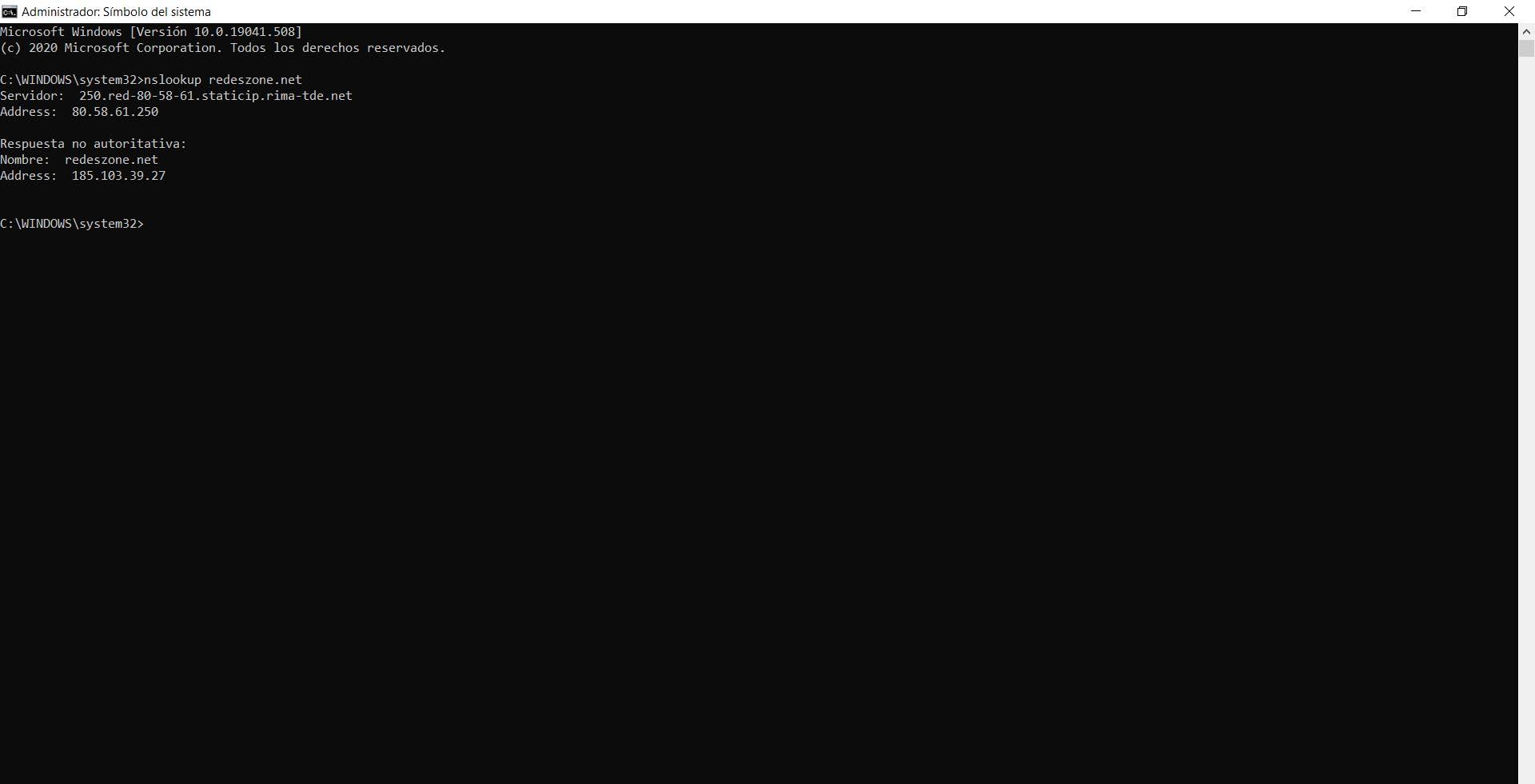
Veremos que aparecen diferentes datos. El primero de ellos es Servidor. Nos indica el nombre del servidor DNS que va a utilizar la herramienta para realizar las consultas. Seguido está Address (dirección), que es la dirección IP de ese servidor DNS que estamos utilizando. En el caso de utilizar un servidor DNS de Google o Cloudflare, nos aparecerá aquí con sus correspondientes direcciones IP que todos conocemos.
Debajo veremos “Respuesta no autoritativa”. Esto significa que la respuesta DNS se ha producido desde un servidor DNS que tiene en caché una copia de las consultas realizadas. Con Nombre nos indica el nombre del dominio que estamos buscando y con Address las direcciones que corresponden a ese dominio. Es posible que, para un determinado dominio, tengamos 2 o más direcciones IP disponibles, esto es porque esa web en concreto está utilizando una red de CDN (Red de Distribución de Contenidos) y entonces nos aparecen todas las IP que están utilizando para que los clientes puedan llegar a estas webs de forma fácil y rápida.
Para obtener la resolución inversa, para saber a qué dominio o servidor apunta una dirección, simplemente tenemos que ejecutar nslookup dirección_IP.
También podemos utilizar NsLookUp en modo interactivo. En este caso ejecutamos simplemente el comando nslookup.
Con este comando nos muestra el servidor DNS que estamos utilizando para realizar las consultas, así como su dirección IP. Debajo podremos ejecutar diferentes consultas para obtener información.
Podemos usar las diferentes opciones:
- set type=A, para buscar registros A que son los relacionados con la dirección IPv4..
- set type=AAAA, para buscar registros AAAA que son los relacionados con la dirección IPv6. Si una web utiliza direccionamiento IPv6 y nosotros también, entonces tendremos que indicar este registro DNS.
- set type=PTR, para buscar registros reversos.
- set type=MX, para buscar los registros Mail Exchange del correo.
- set type=TXT, para buscar registros de texto como SPF o DKIM.
- set type=CNAME, para buscar alias del dominio, esto también se conoce como subdominios, por ejemplo, el «www» siempre es un subdominio del principal» o el típico «ftp.» que es también un subdominio.
Por ejemplo, si ejecutamos set type=CNAME obtendremos lo que aparece en la imagen de abajo.
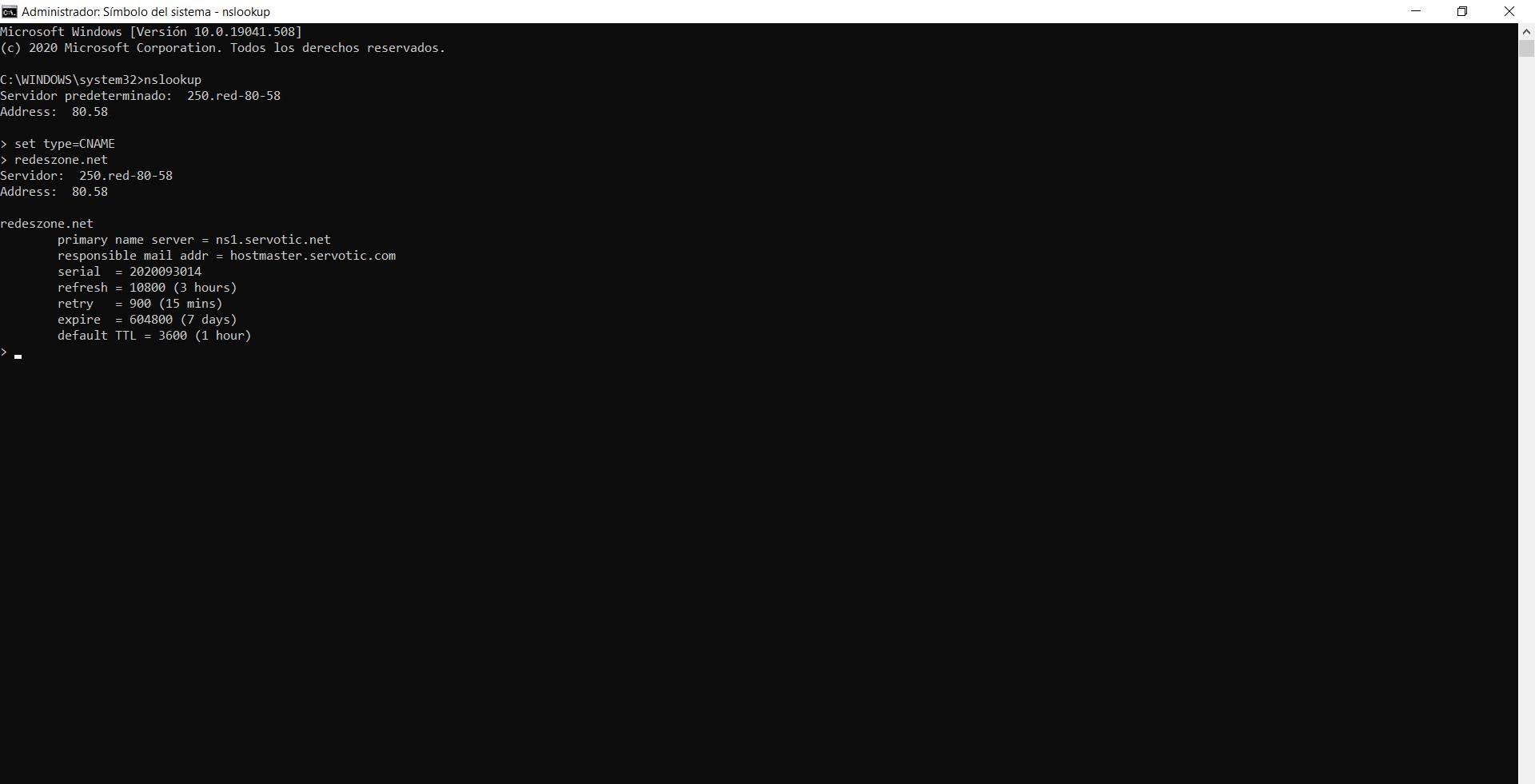
También podemos obtener toda la información disponible de un dominio. En este caso tenemos que ejecutar set debug y nos mostrarán todos los datos.
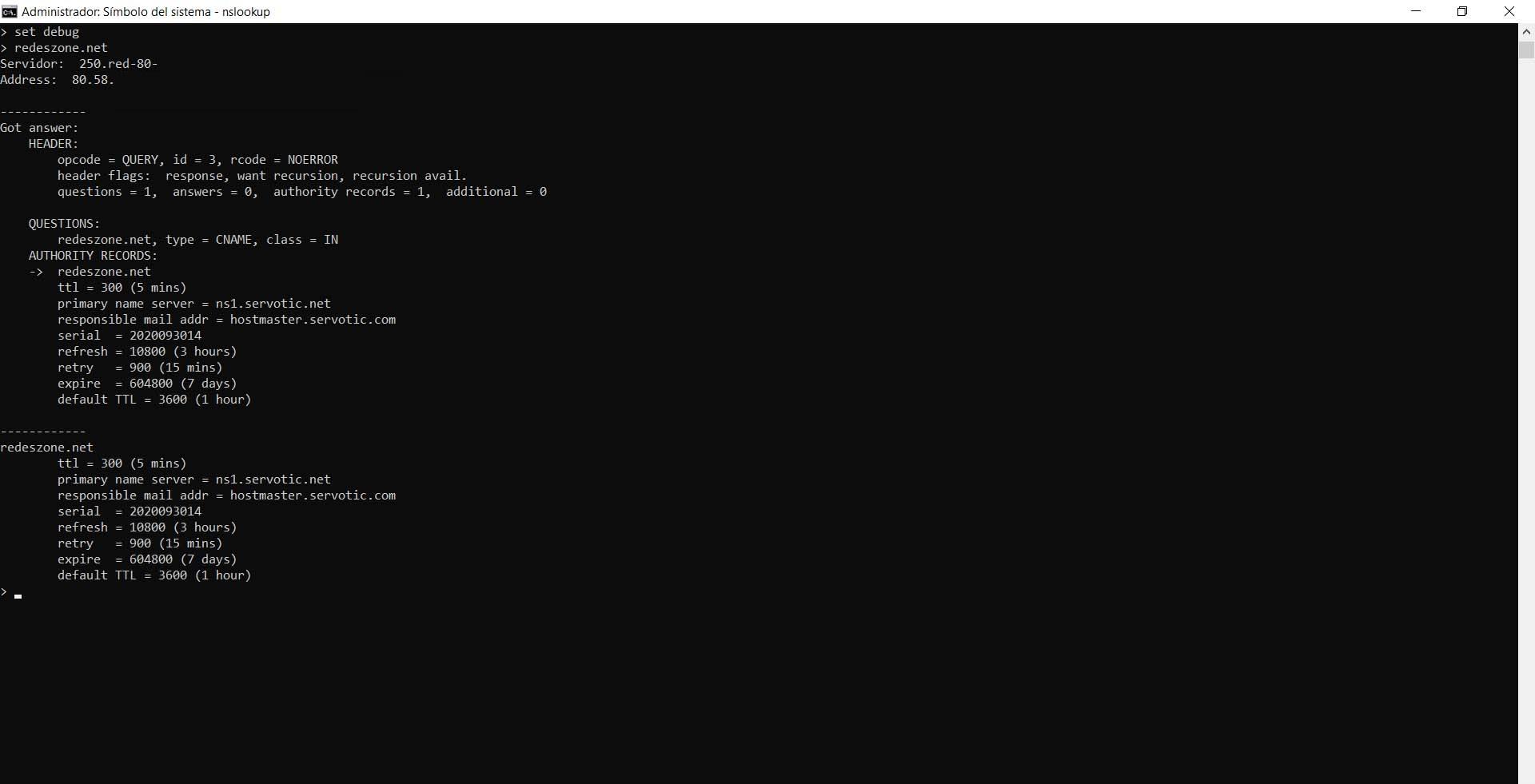
Comandos NSLookup
Esta herramienta cuenta con una gran cantidad de comandos diferentes, pero hay unos que son especiales. Estos se diferencian porque cuentan con un «no» delante, pero pronto vamos a ver que el funcionamiento se encuentra bastante generalizado con todos ellos. Pero si puede dar lugar a confusión.
En la pantalla de ayuda podremos ver para que se utilizan todos estos comandos. Y para utilizarlos debemos activar el modo debug con «set debug». Desde este momento todas las consultas que realicemos sobre los dominios, se harán bajo el comando debug. Esto nos viene bien para ver si esa es la información que vamos a necesitar de forma concreta. En el momento que sea necesario salir del debug, solo tendremos que escribir «set nodebug».
Esta herramienta puede mostrarnos gran cantidad de información con muy pocos comandos, siendo toda ella importante de alguna forma. Por lo cual es interesante conocer los comandos para tratar de sacar el máximo partido a NSLookup.
Ejemplos de aplicación
Cuando iniciamos NSLookUp, tenemos diferentes órdenes en su interfaz de línea de comandos. Todos los usuarios pueden disponer de dos opciones. La primera será ejecutar las consultas bajo una configuración estándar, y por otro el establecer opciones individuales. En el primer caso, solo tendremos que asignar el nombre del dominio del que queremos obtener la dirección IP, pudiendo hacer esto en un proceso inverso. Luego solo tendremos que confirmar la selección con Intro.
Lo que nos va a mostrar es una respuesta con un mensaje «non-authoritative answer», lo cual indica que el servidor DNS no puede darnos una respuesta por sí solo. Esto hace que necesite contactar a uno o a diferentes servidores de otros nombres. Luego tendremos una respuesta donde tendremos que indicar que el dominio está constituido por una dirección IPv4, de cuatro bloques. Y una IPv6, más larga con bloques separados por dos puntos. Si queremos realizar una configuración de forma individual, dentro de este modo interactivo, tendremos dos opciones.
La primera será realizar peticiones de determinados tipos de registros DNS. Para la cual será necesario definir en la interfaz el tipo de registro que necesitamos conocer. Ya sea A, AAA, NS, PTR, entre otros. Y, por otro lado, tenemos la opción de cambiar de servidor DNS para obtener otros resultados que pueden ser más precisos. En este paso tendremos que encontrar el servidor o el conjunto de servidores correctos, utilizando el parámetro NC. A mayores, será necesario indicar el nombre del dominio en cuestión. Es última, nos permite obtener respuestas mucho más detalladas, con información de nombres de los servidores, el servidor de nombres principal, y del que estamos recibiendo la información DNS.
Ambas opciones son válidas para obtener la información, pero obviamente una requiere de más trabajo previo. En todo caso, las dos son muy útiles en según qué casos sea necesario aplicar.
Alternativas a NSLookup
En todo lo que nos podemos encontrar en el mundo de la informática, hay muchas alternativas. Si bien algunas llegan a ser más famosas que otras, algunas opciones pueden tener funciones diferentes. Siempre es bueno tener todas las opciones encima de la mesa, y ver cual es la mejor opción posible dentro de todo el abanico de posibilidades.
- intoDNS: IntoDNS es una herramienta en línea fundamental para la evaluación de la configuración del DNS de un sitio web o dominio específico. Su principal función es dar a los usuarios una visión detallada de los registros DNS asociados con el dominio en cuestión, así como evaluar el estado general de la configuración del DNS. Al ingresar el nombre de dominio en la interfaz de IntoDNS, la herramienta realiza una serie de análisis automáticos. La información que IntoDNS presenta incluye detalles sobre los servidores de nombres, registros de direcciones, registros MX, registros NS y registros SOA entre otros. Esto no solo ofrece una visión completa de la configuración DNS, sino que también ayuda a identificar posibles problemas, como configuraciones erróneas o falta de coherencia en los registros.Una característica útil de IntoDNS es su capacidad para proporcionar recomendaciones específicas para tratar cualquier problema encontrado. Esto incluye sugerencias para mejorar la configuración de los servidores de nombres, corregir errores en los registros DNS o mejorar la seguridad mediante la implementación de DNSSEC.
- DNSchecker: DNSchecker es una herramienta versátil y fácil de usar que permite a los usuarios realizar diversas verificaciones y pruebas relacionadas con el DNS. Al ingresar un nombre de dominio en la interfaz de DNSchecker, los usuarios pueden obtener información sobre la configuración de los servidores DNS asociados con ese dominio. La herramienta también permite realizar pruebas de resolución de nombres desde ubicaciones geográficas específicas, lo que es importante para comprender cómo se hace la resolución de nombres en diferentes partes del mundo.Una característica destacada de DNSchecker es su capacidad para verificar la propagación de DNS. Esto es importante cuando se realizan cambios en la configuración del DNS, ya que permite verificar si esos cambios se han propagado correctamente a través de la red global de servidores DNS. La herramienta proporciona resultados claros y detallados, lo que facilita la identificación de cualquier problema de propagación que pueda surgir.
- DNSInspect: DNSInspect es una herramienta que va más allá de la simple evaluación de registros DNS al incorporar elementos de seguridad en su análisis. Al ingresar un nombre de dominio en la plataforma, DNSInspect ofrece información detallada sobre la configuración de DNS, incluidos los registros A, AAAA, MX, NS, SOA, y otros registros relevantes. Además, la herramienta incluye una evaluación de la implementación de DNSSEC, un conjunto de extensiones de seguridad que ayudan a garantizar la autenticidad e integridad de la información del DNS.El énfasis en la seguridad es lo que distingue a DNSInspect del resto. La verificación de DNSSEC permite a los usuarios asegurarse de que el dominio en cuestión esté protegido contra ataques de envenenamiento de caché DNS y garantiza que los datos de resolución de nombres sean auténticos. Esta característica adicional hace que DNSInspect sea valioso para aquellos que buscan no solo evaluar la configuración del DNS sino también fortalecer la seguridad de sus sistemas.
Tal y como habéis visto, la herramienta nslookup es muy útil si tenemos problemas de acceso a una determinada página web porque no se encuentra el dominio, además, vamos a poder conocer las direcciones IP de un determinado dominio de forma fácil y rápida. Debes tener en cuenta que hoy en día la gran mayoría de webs utilizan un CDN como Cloudflare, Akamai y muchos otros, además, es posible uqe si ponemos solamente una web nos aparecen varias direcciones IP relacionadas con un mismo dominio, esto es completamente normal.

